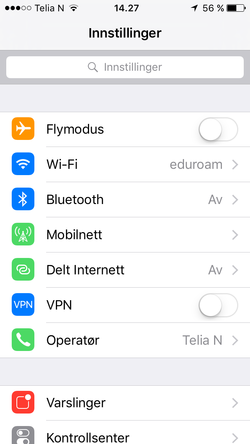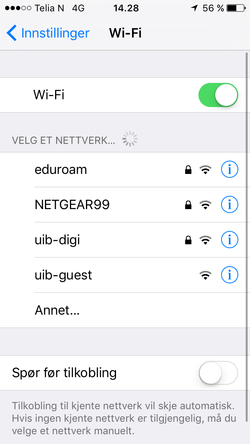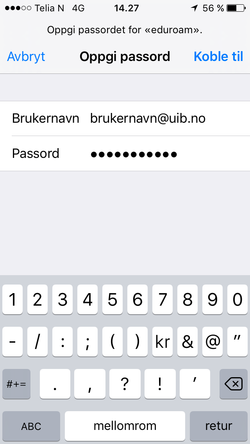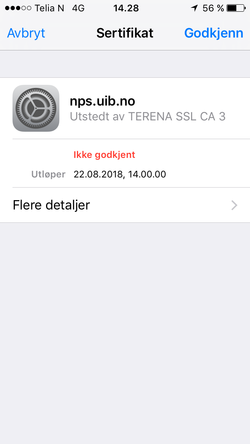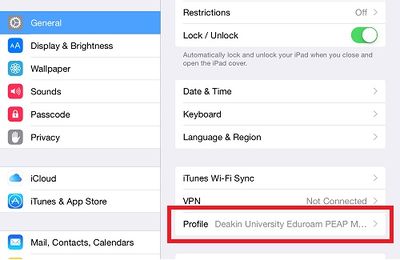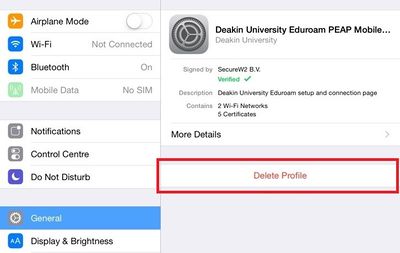Eduroam på iPhone: Forskjell mellom sideversjoner
Fra IThjelp
Ingen redigeringsforklaring |
Ingen redigeringsforklaring |
||
| Linje 1: | Linje 1: | ||
# Velg '''Innstillinger''' og klikk '''Wi-Fi'''.<br/>[[File:IMG_3272.PNG|250px]]<br/><br/> | # Velg '''Innstillinger''' og klikk '''Wi-Fi'''.<br/>[[File:IMG_3272.PNG|250px]]<br/><br/> | ||
# Velg '''eduroam''' fra listen.<br/>[[File:IMG_3276.PNG|250px]]<br/><br/> | # Velg '''eduroam''' fra listen.<br/>[[File:IMG_3276.PNG|250px]]<br/><br/> | ||
# Skriv inn '''brukernavn@uib.no & passord''' <br/>[[File:IMG_3273.PNG|250px]]<br/><br/> | # Skriv inn '''brukernavn@uib.no & passord''' om du er ansatt, eller '''brukernavn@student.uib.no & passord''' om du er student<br/>[[File:IMG_3273.PNG|250px]]<br/><br/> | ||
# Klikk '''godkjenn''' på sertifikatet..<br/>[[File:IMG_3274.PNG|250px]]<br/><br/> | # Klikk '''godkjenn''' på sertifikatet..<br/>[[File:IMG_3274.PNG|250px]]<br/><br/> | ||
# eduroam er nå klar til bruk.<br/>[[File:IMG_3275.PNG|250px]]<br/><br/> | # eduroam er nå klar til bruk.<br/>[[File:IMG_3275.PNG|250px]]<br/><br/> | ||
Sideversjonen fra 14. des. 2017 kl. 12:10
- Velg Innstillinger og klikk Wi-Fi.
- Velg eduroam fra listen.
- Skriv inn brukernavn@uib.no & passord om du er ansatt, eller brukernavn@student.uib.no & passord om du er student
- Klikk godkjenn på sertifikatet..
- eduroam er nå klar til bruk.
Dersom du fortsatt ikke kommer deg inn på Eduroam, eller om du ellers har problemer med å logge deg på Eduroam kan du prøve dette:
Velg Innstillinger/Setting og klikk Generelt/General
Bla nedover/Finn der hvor det står Profil/Profile og trykk på denne.
Her trykker du deg inn på profilen, heter som regel Eduroam, og sletter denne.
Deretter prøver du på nytt å koble deg på Eduroam slik det følger av de ovenstående trinnene.